
|
ตอนนี้เรารู้แล้ว วิธีการติดตั้ง AutoScan Networkเราจะมาดูวิธีกำหนดค่าและวิธีตรวจจับผู้บุกรุกในเครือข่ายของเราไม่ว่าจะเป็นแบบใช้สายหรือไร้สาย |
ก่อนดำเนินการต่อฉันขอชี้แจงว่าแม้ว่าจะเป็นเวอร์ชัน 1.50 แล้ว แต่ก็ยังมีสิ่งที่ต้องปรับปรุงในการทำงานของ AutoScan Network ตัวอย่างสองสามตัวอย่างคือทุกครั้งที่คุณเริ่มตัวช่วยสร้างเพื่อเพิ่มเครือข่ายใหม่จะเปิดขึ้นแทนที่จะแสดงการสแกนครั้งล่าสุดซึ่งค่อนข้างน่ารำคาญ และยังเป็นไปได้ว่าในการสแกนครั้งเดียวจะตรวจพบคอมพิวเตอร์หรืออุปกรณ์ แต่ไม่ดำเนินการในครั้งต่อไป
หวังว่ามันจะดีขึ้นในไม่ช้าเราจะไปดูสิ่งที่เราสนใจในตอนนี้นั่นคือการสแกนเครือข่ายของเราและตรวจจับผู้บุกรุก
ขั้นตอนในการสแกนเครือข่ายของเรามีดังนี้:
- ทุกครั้งที่เราเริ่ม AutoScan Netwowrk วิซาร์ดจะเปิดขึ้นเพื่อกำหนดค่ารายละเอียดเล็ก ๆ เกี่ยวกับเครือข่ายที่เรากำลังจะสแกน ในหน้าจอแรกสิ่งที่เราต้องทำคือคลิกที่ ข้างหน้า.
ตัวช่วยในการเพิ่มเครือข่ายเริ่มต้นขึ้น - ในการเพิ่มเครือข่ายใหม่เราต้องเขียนชื่อที่เราจะตั้งให้ ในกรณีของฉันฉันจะโทรหาเธอ เครือข่ายของฉัน. อย่างไรก็ตามเนื่องจากเรามีเครือข่ายที่บันทึกไว้แล้วจากการสแกนครั้งก่อนเราจึงเลือก ฟื้นฟู และเราจะเปิดไฟล์ที่เกี่ยวข้อง
เราตั้งชื่อเครือข่าย - ต่อไปเราต้องระบุว่าเครือข่ายของเราอยู่ที่ใด: เชื่อมต่อโดยตรงกับอุปกรณ์ของเรา (localhost) หรือผ่านคอมพิวเตอร์ระยะไกล (เชื่อมต่อกับโฮสต์). ในกรณีของฉันฉันเลือก โฮสต์ท้องถิ่น.
เราเลือกที่ตั้งของเครือข่ายของเรา - ในขั้นตอนต่อไปเราจะเลือกอินเทอร์เฟซเครือข่ายที่เราจะสแกนเครือข่าย ตามค่าเริ่มต้นโปรแกรมจะตรวจจับอินเทอร์เฟซที่เราเชื่อมต่อโดยอัตโนมัติและนั่นจะเป็นส่วนที่แสดงให้เราเห็น ในกรณีของฉันมันแสดงอินเทอร์เฟซไร้สาย wlan1 แต่ถ้าคุณเชื่อมต่อด้วยสายเคเบิลคุณจะเห็น eth0 o eth1.
เราเลือกอินเทอร์เฟซเครือข่าย - สุดท้ายเรายืนยันข้อมูลที่เราได้รับและกดปุ่ม ข้างหน้า.
เราจบด้วยผู้ช่วย - อุปกรณ์ที่เชื่อมต่อกับเครือข่ายของเราจะปรากฏขึ้นในไม่ช้าและ AutoScan Network จะแจ้งให้เราทราบถึงที่อยู่ IP ชื่อระบบปฏิบัติการ ฯลฯ
เราตรวจสอบว่าใครเชื่อมต่อกับเครือข่ายของเรา นอกจากนี้หากเราคลิกที่รายการใดรายการหนึ่งในแผงด้านขวาเราจะเห็นข้อมูลโดยละเอียดเกี่ยวกับแต่ละรายการ อย่าหยุดที่จะลอง
ตรวจจับผู้บุกรุก
เมื่อเราสแกนเครือข่ายแล้วเราสามารถเปิดใช้งานฟังก์ชันตรวจจับการบุกรุกได้ ดังนั้น AutoScan Network จะแจ้งให้เราทราบถึงอุปกรณ์หรืออุปกรณ์ใด ๆ ที่เชื่อมต่อกับเครือข่ายของเรา
- เพื่อตรวจจับไฟล์ ปลิง (ตามที่คุณเรียก หนึ่งในบางคน) ที่เชื่อมต่อกับเครือข่ายของเรากดปุ่ม การแจ้งเตือนการบุกรุก.
ปุ่มตรวจจับผู้บุกรุก - และเราอ่านประกาศที่แจ้งว่าหากเราเปิดใช้งานฟังก์ชันนี้อุปกรณ์ใหม่ที่พบจะถือว่าเป็นผู้บุกรุก เนื่องจากเราสนใจที่จะเปิดใช้งานฟังก์ชันนี้เราจึงคลิกที่ ใช่.
อุปกรณ์ใด ๆ ที่เชื่อมต่อจะถือว่าเป็นผู้บุกรุก - ตอนนี้เราต้องรอให้ผู้บุกรุกเชื่อมต่อ
สิ่งนี้จะใช้ได้หรือไม่ถ้าคุณเป็นปลิง? เช่นกัน
ฉันหวังว่าคุณพบว่ามีประโยชน์.
เห็นใน | Linux และอื่น ๆ
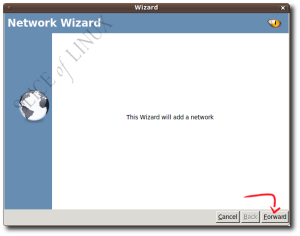
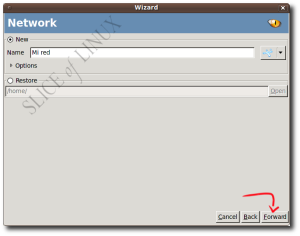
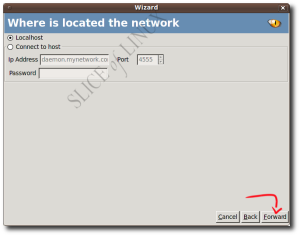

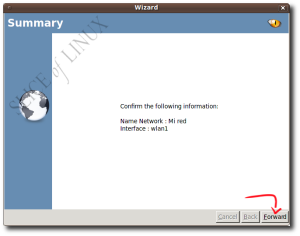
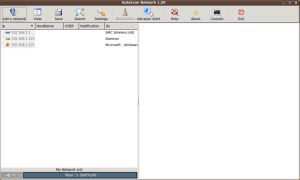

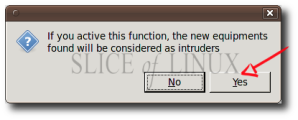
ขอบคุณสำหรับความคิดเห็นที่กว้างขวาง !! ฉันส่งกอดคุณและหวังว่าจะได้พบคุณอีกในไม่ช้า! พอล.
มีอะไรใหม่ Pablo ... ฉันหวังว่าคุณจะเป็นปรากฎการณ์เช่นเคย ... 😉
เนื่องจากฉันไม่ได้ผ่านไซต์นี้ฉันจึงยุ่งและในความเป็นจริงฉันไม่มีเวลามากกว่าวันต่อวันและอย่างอื่นแม้จะเป็นเช่นนี้ฉันก็ไม่ลืมไซต์โปรดของฉันและแน่นอนเมื่อฉันต้องการ แอปพลิเคชันสำหรับจุดประสงค์ของรายการนี้ฉันมองไปรอบ ๆ ที่นี่ ... ทุกวันนี้การเชื่อมต่อค่อนข้างช้าและความคิดของฉันคือเริ่มทิ้งสิ่งต่างๆก่อนที่จะโทรหาผู้ให้บริการของฉัน ...
มันง่ายมากในการติดตั้งและ "กำหนดค่า" ด้วยตัวช่วยสร้างและแน่นอนว่าคำอธิบายที่งดงามของคุณ;) ... เมื่อตัวช่วยสร้างเสร็จสมบูรณ์มันจะจดจำอุปกรณ์ทั้งหมดที่เชื่อมต่อกับเครือข่ายของฉัน ... (โทรศัพท์มือถือที่มี android ซึ่ง ครั้งแรกจำฉันได้โดยไม่มีปัญหา แต่หลังจากการสแกนครั้งที่สองมันแสดงให้ฉันเห็นหลังไฟร์วอลล์: ใช่ฉันคิดว่ามันจะเป็นการรักษาความปลอดภัยของอุปกรณ์บางอย่าง - ฉันใช้ Android มาสามวันแล้ว - มันไม่ทำให้ฉันกังวลมากเพราะฉันใส่ไว้แล้ว "เพื่อน" - แล็ปท็อปที่มี Windows คอมพิวเตอร์เดสก์ท็อป - ฉันกำลังทดสอบผ่านแล็ปท็อปที่มี XP ที่ฉันพบและได้รับการช่วยเหลือจากถังขยะ🙂 - และฮาร์ดดิสก์มัลติมีเดียที่เชื่อมต่อกับเครือข่ายของฉันที่ฉันแชร์ไฟล์ ขอบคุณแซมบ้า…:) ….
นอกจากนี้ยังเป็นความจริงที่ว่าข้อผิดพลาดที่คุณพูดถึงนั้นน่ารำคาญมาก ... ต้องสแกนใหม่ทุกครั้งที่คุณเปิดโปรแกรม ... อันที่จริงมีตัวเลือก "บันทึก" เพื่อหลีกเลี่ยงปัญหานี้โดยบันทึกไฟล์. xml เพื่อโหลด ที่จุดเริ่มต้นของโปรแกรม (เพื่อระบุผู้พัฒนาในหน้าของเขา) ... แต่ไฟล์. xml นี้ดูเหมือนว่าเขาไม่ได้บันทึกไว้ที่ใดเลยให้เส้นทางที่คุณให้ไว้ ... แม้ว่าฉันจะเห็นมันมากก็ตาม สมบูรณ์และมีประโยชน์ที่จะให้มันทำงานในเบื้องหลังด้วยความมั่นใจว่าจะไม่มีใครใช้การเชื่อมต่อของฉันในทางที่ผิด ... (ฉันไม่รังเกียจที่จะเปิดการเชื่อมต่อของฉัน ... แต่น่าเสียดายที่มีคนที่จะใช้ประโยชน์จากมันในทางที่ไม่ดี ศิลปะ ... : (... นี่คือความจริงเมื่อดวงอาทิตย์ตกวันนี้) ... ต้องลองดูว่าเขามีปฏิกิริยาอย่างไร ... ฉันจะชวนเพื่อนดื่มกาแฟกับแล็ปท็อปของเขาเพื่อดูว่า เสียงเตือนใช้งานได้ ... ฮ่า ๆ ๆ ๆ
รอรุ่นต่อไปเพื่อดูว่าการสแกนนี้ได้รับการแก้ไขหรือไม่ ... ตอนนี้ฉันจะเรียกดูเรื่องนี้ต่อไปเพื่อดูว่าฉันจะบีบมันได้อย่างไร ...
นี่คือความประทับใจของฉัน ... ขอโทษสำหรับขอบเขตของพวกเขา ...
กอดกันใหญ่และขอบคุณที่อยู่ตรงนั้น ...
Javi
… EPPPPPPPP ……………ฉันไม่ได้พูดอะไรเลย: S
หลังจากปิดที่นี่ฉันกลับไปที่การเรียกดูและจัดการเพื่อบันทึกไฟล์. xml เพื่อกู้คืนการสแกนและโหลดสำเร็จ ... ฉันคิดว่าฉันลองอีกครั้งเมื่อลองครั้งแรก ... แต่อาจเป็นความผิดของฉัน .. .? ...
ก็แค่นี้…;)
Javi
สวัสดีเพื่อนฉันพยายามใช้ nmap และ nast เพื่อดูอุปกรณ์ที่เชื่อมต่อ แต่ด้วย nmap มันจะตรวจพบฉันแม้ว่าจะมีการเชื่อมต่อกับเครือข่ายมากกว่าก็ตาม
และบางครั้งก็ไม่แสดงให้ทุกคนเห็นและบางครั้งก็ไม่แสดงโทรศัพท์มือถือที่เกิดข้อผิดพลาดนี้ ไชโย